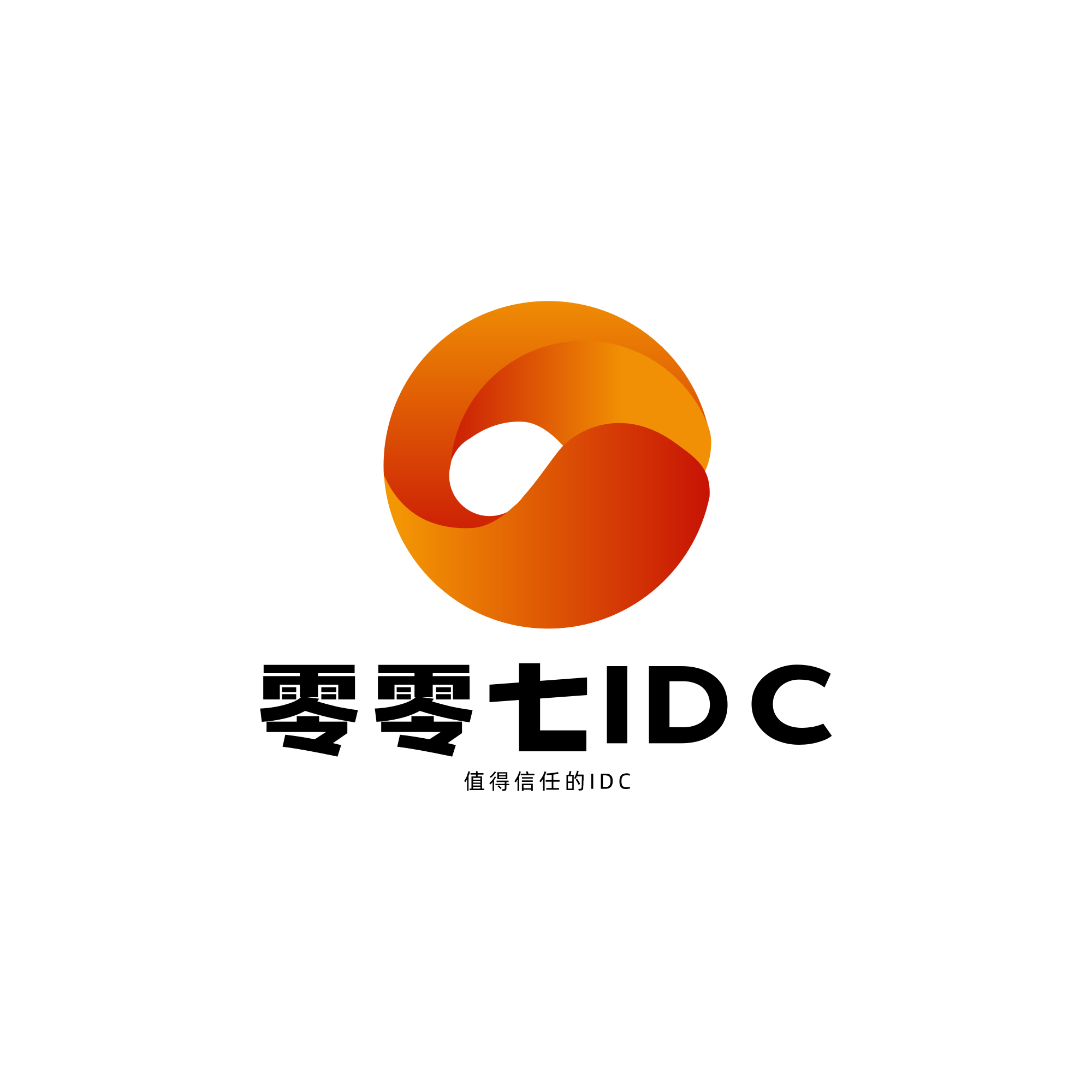

计算节点和主控使用同一安装脚本,运行后再下图位置自行选择需要安装的系统

请务必使用脚本下载安装包进行安装,切勿直接拷贝文件安装!!!
access模式安装脚本:wget https://mirror.cloud.idcsmart.com/cloud/scripts/install-zjmf-cloud_new -O install-zjmf-cloud_new && chmod +x install-zjmf-cloud_new && ./install-zjmf-cloud_new
Trunk模式安装脚本:wget https://mirror.cloud.idcsmart.com/cloud/scripts/install-zjmf-cloud_new -O install-zjmf-cloud_new && chmod +x install-zjmf-cloud_new && ./install-zjmf-cloud_new -t
智简魔方云系统:
魔方云是基于KVM+OVS网络开发,简单易操作的中文WEB面板,支持各种高级网络特性,并且魔方云专业版实现了Ceph共享存储功能,让您真正体验一键上云,针对魔方云专业版我们提供全面技术支撑,为业务稳定发展保驾护航!
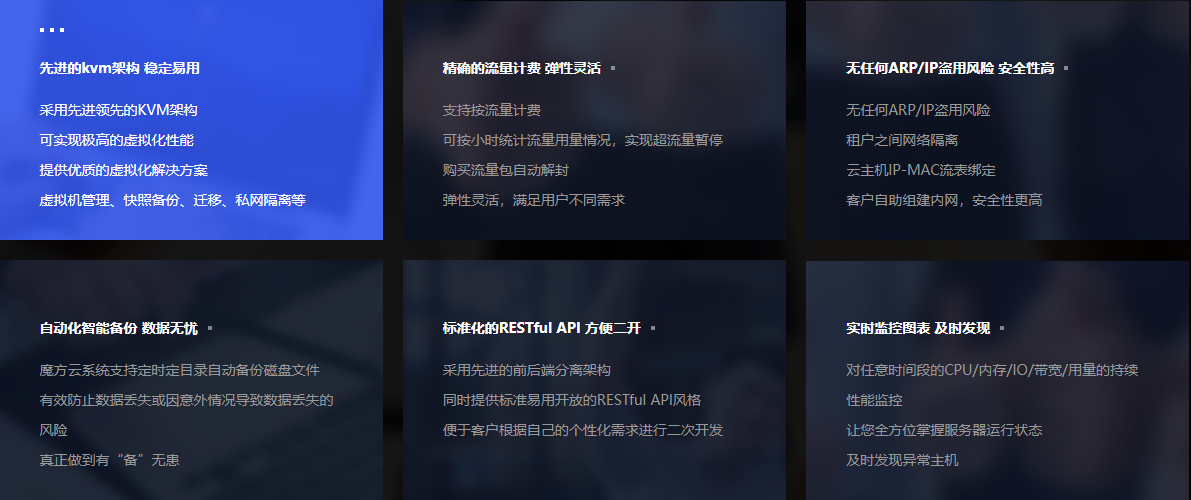
准备的工具
1.智简魔方云授权码 (请到 智简魔方IDC系统 获取)
2.SSH连接工具(新手推荐使用 FinalShell客户端)
3.一台独立的服务器
前言:智简魔方云主控(前端管理面板),魔方云节点(被控宿主机;又称母鸡)
魔方云主控和魔方云节点可同时部署在一台服务器下(不推荐),主控建议独立安装(出现问题方便处理)
总计分为三个步骤!
第一步:连接SSH执行脚本安装
第二步:配置智简魔方云系统
第三步:创建实例并测试是否正常
教程开始
1.推荐使用Centos7.9版本安装,如果是低版本的 使用命令 yum update 进行升级
2.请先安装主控,再安装计算节点
一:连接SSH执行脚本安装
连接SSH 执行安装WEB面板脚本(主控)
计算节点:即生产KVM的母鸡
设备要求:支持虚拟化/关闭SELINUX
注意:安装之前,请获取授权码,不用升级内核,直接跑安装命令
计算节点和主控使用同一安装脚本,运行后再下图位置自行选择需要安装的系统

请务必使用脚本下载安装包进行安装,切勿直接拷贝文件安装!!!
access模式安装脚本:wget https://mirror.cloud.idcsmart.com/cloud/scripts/install-zjmf-cloud_new -O install-zjmf-cloud_new && chmod +x install-zjmf-cloud_new && ./install-zjmf-cloud_new
Trunk模式安装脚本:wget https://mirror.cloud.idcsmart.com/cloud/scripts/install-zjmf-cloud_new -O install-zjmf-cloud_new && chmod +x install-zjmf-cloud_new && ./install-zjmf-cloud_new -t
服务器要求:2核2G 20G磁盘以上
如果输入脚本提示下图报错,请输入: yum -y install wget (通过yum安装wget) ,然后重新执行安装WEB面板脚本

安装过程中交互的地方
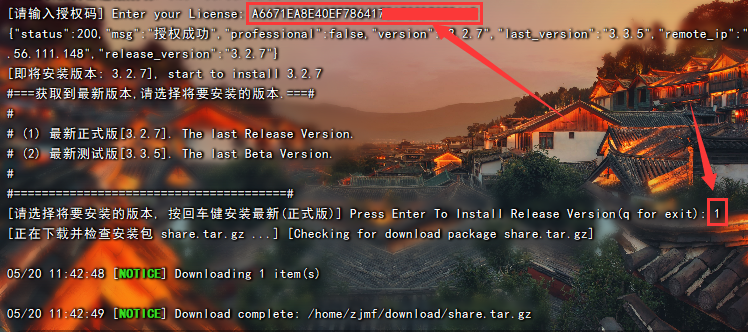
输入好了以后等待即可
看到下图提示代表已安装完成,信息保存一下
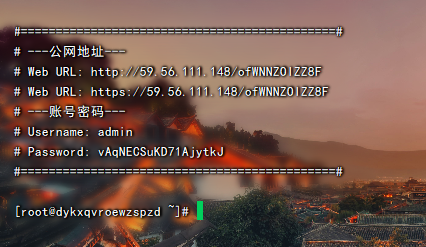
二:配置智简魔方云系统
接下来我们登录智简魔方云主控 开始配置
示例:访问 http://59.56.111.148/ofWNNZOIZZ8F 填写账号密码 登录成功
下图是登录后的页面
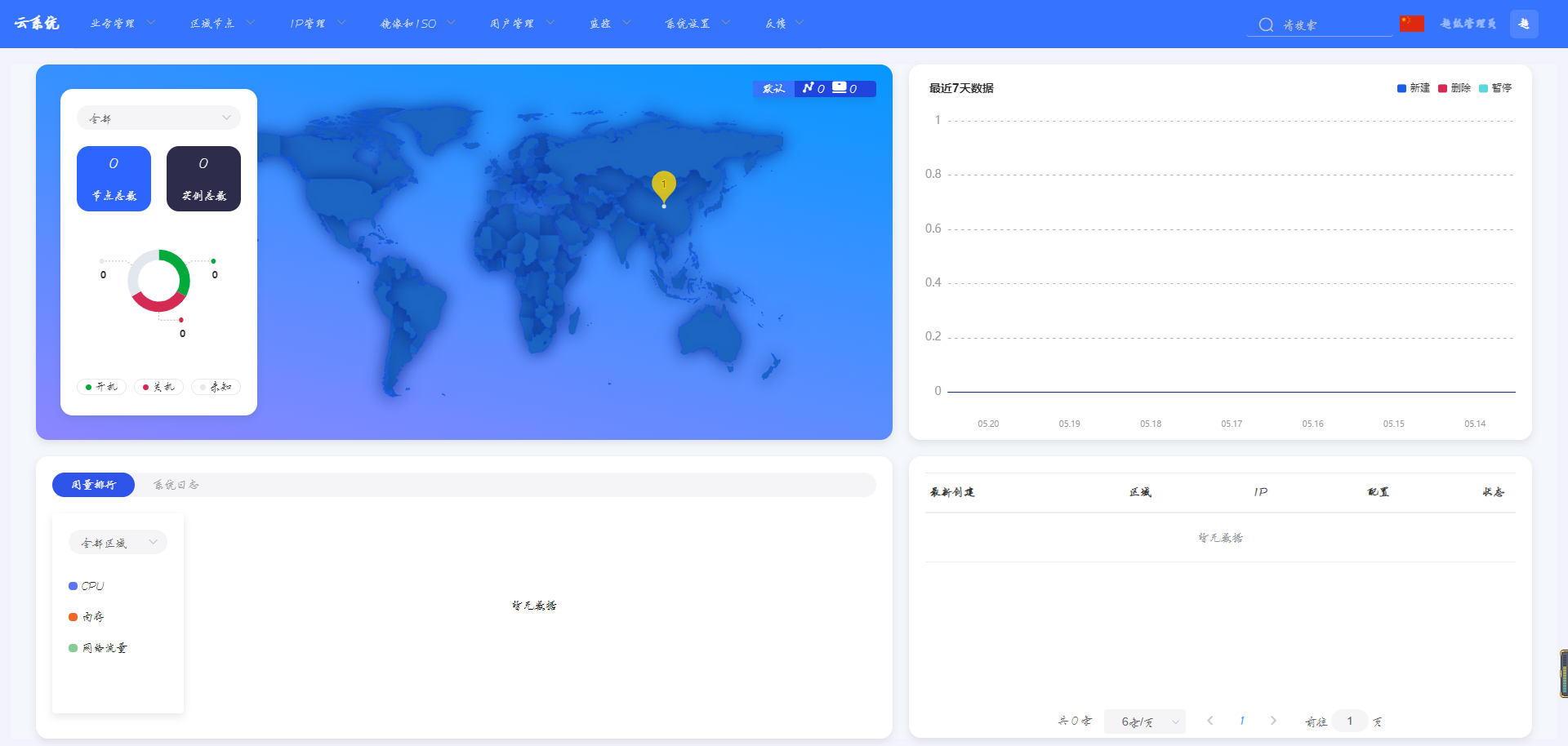
接下来 我们继续 安装节点 (宿主机(母鸡)安装魔方云节点)
计算节点:即生产KVM的母鸡
设备要求:支持虚拟化/关闭SELINUX
注意:安装之前,请获取授权码,不用升级内核,直接跑安装命令
计算节点和主控使用同一安装脚本,运行后再下图位置自行选择需要安装的系统

请务必使用脚本下载安装包进行安装,切勿直接拷贝文件安装!!!
access模式安装脚本:wget https://mirror.cloud.idcsmart.com/cloud/scripts/install-zjmf-cloud_new -O install-zjmf-cloud_new && chmod +x install-zjmf-cloud_new && ./install-zjmf-cloud_new
Trunk模式安装脚本:wget https://mirror.cloud.idcsmart.com/cloud/scripts/install-zjmf-cloud_new -O install-zjmf-cloud_new && chmod +x install-zjmf-cloud_new && ./install-zjmf-cloud_new -t
计算节点支持trunk模式,默认使用access,安装后不可修改,如需使用trunk网卡模式,请联络智简魔方
新手安装直接输入 No 即可
安装节点的过程中交互的地方
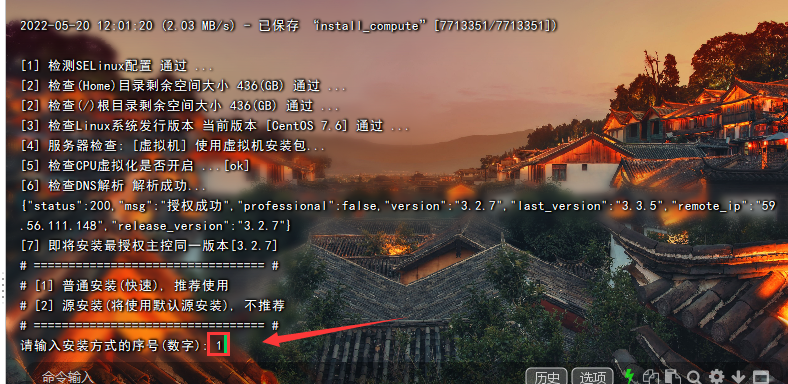
输入了以后等待自动安装即可
接下来到了选择桥接网卡
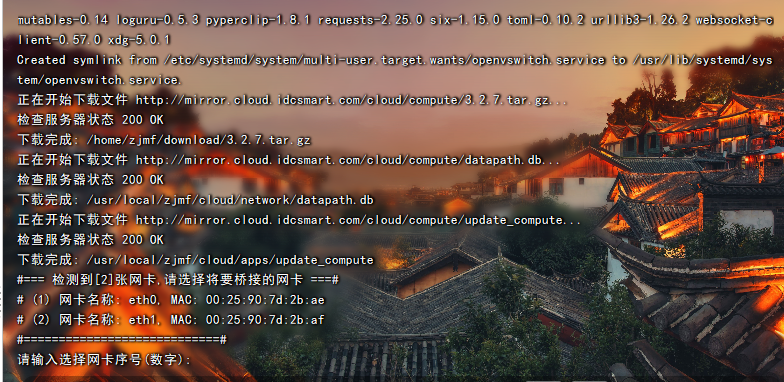
那么我们如何知道要桥接哪个网卡呢?我们在新开一个ssh窗口 连接节点机器以后 输入 ip a 然后查看哪个是外网网卡,然后选择就可以
下图中发现 绑定了外网IP的是 eth0网卡 ,返回刚才的SSH窗口看到eth0网卡是(1),那么 我们选择 1 即可
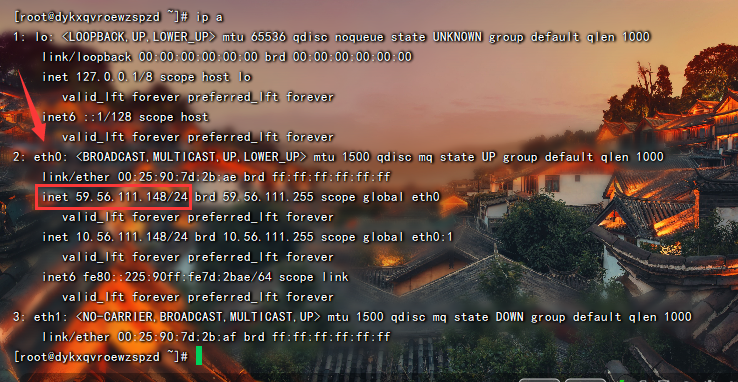
输入 1 选择 eth0 网卡 进行桥接 ,然后继续安装
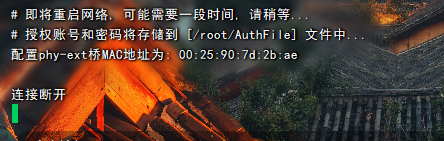
到了上图 这里 桥接网卡要重启网卡 可能会存在断网
等待机器网卡重启好后 我们输入 vi /root/AuthFile 查看Key和密码(授权账号和密码),PS:节点添加到主控需要填写授权账号和密码
如下图
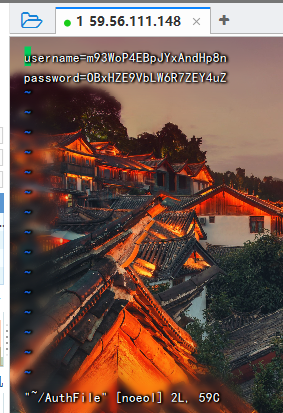
然后我们到主控 添加节点信息
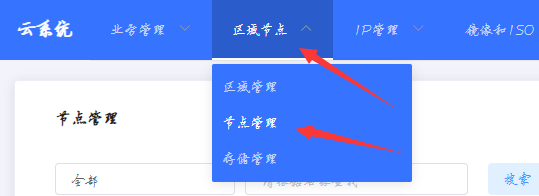
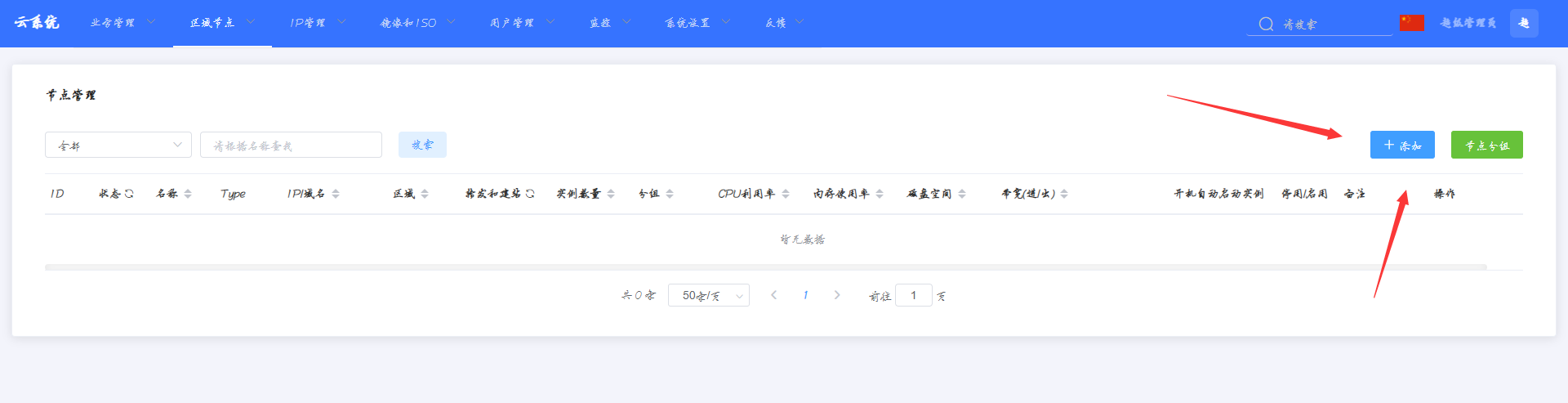
然后根据下图去填写 节点信息
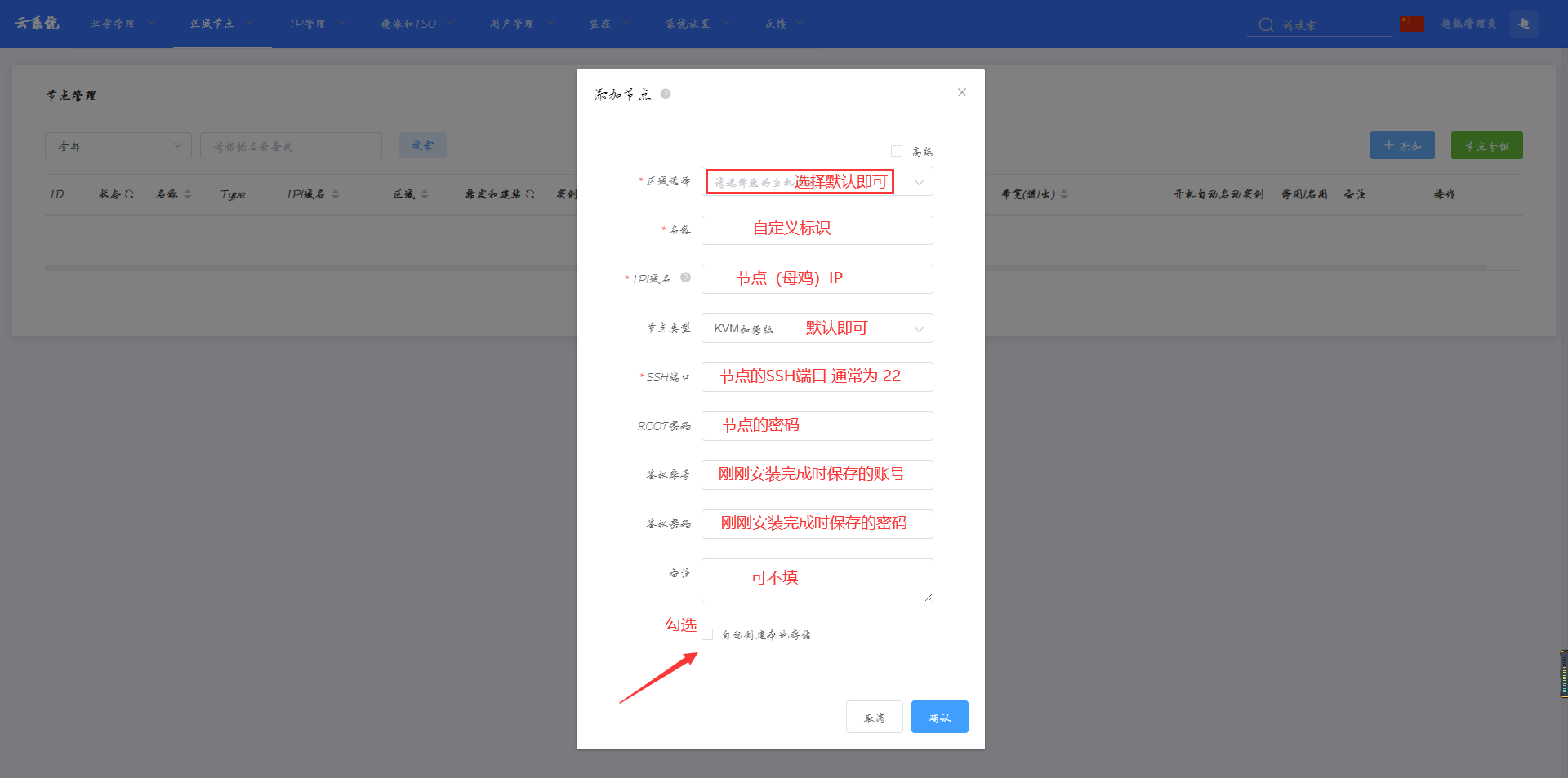
填写好了以后 就能看到 宿主机(母鸡)在我们的节点列表里面了
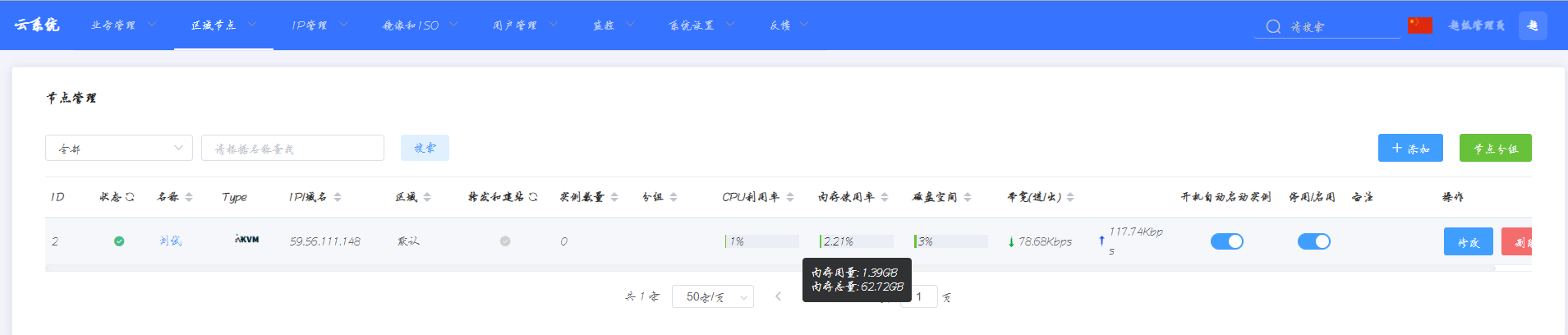
接下来我们开始配置IP池 (开通VPS实例需要独立IP) 如下图 访问到IPV4管理页面 并且添加
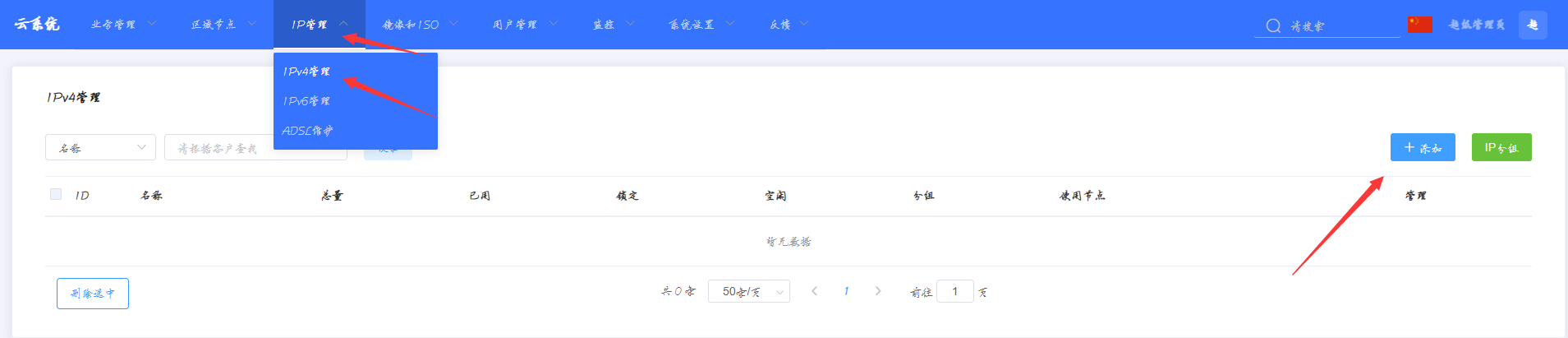
然后点击添加 ,教程如下图
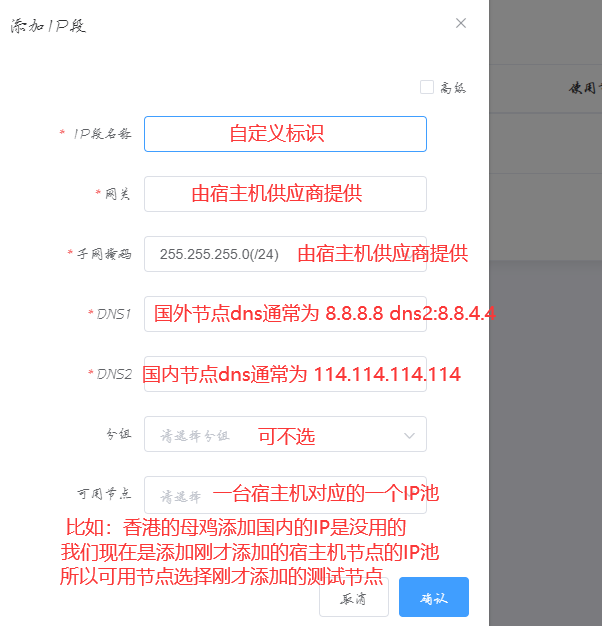
填写好这个信息点击确认后会提示添加可用的IP地址,可用IP地址由机房提供
如下图,至此添加成功

接下来我们下载一个VPS实例镜像 (操作系统)
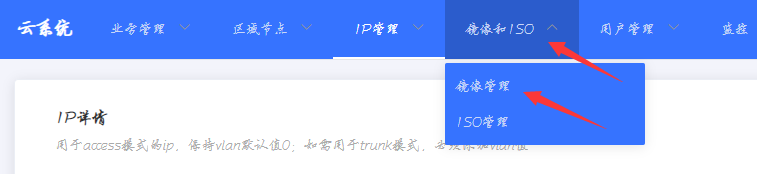
然后选择要下载的镜像 ,这边先下载一个 windwos2016 测试
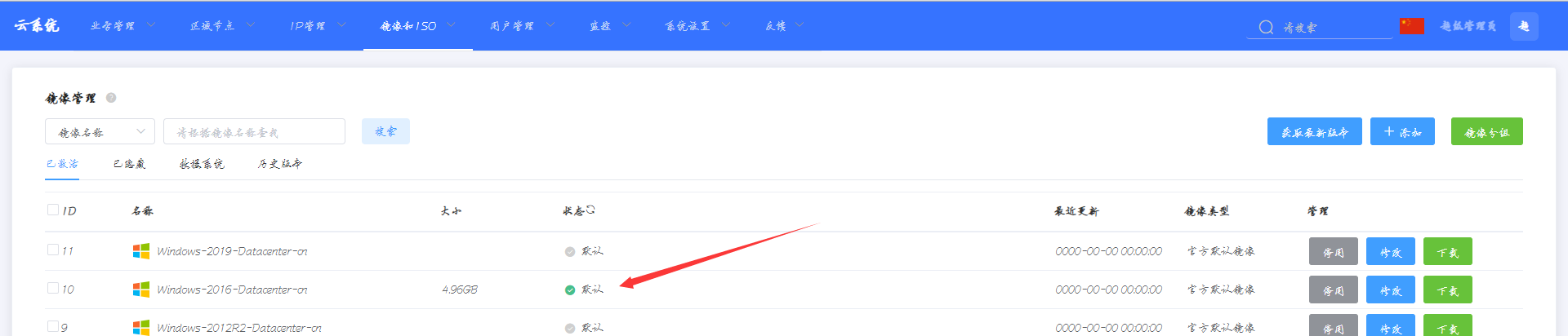
如上图,镜像下载完成
三、创建实例并测试是否正常
如下图 点击 实例管理 然后 创建实例
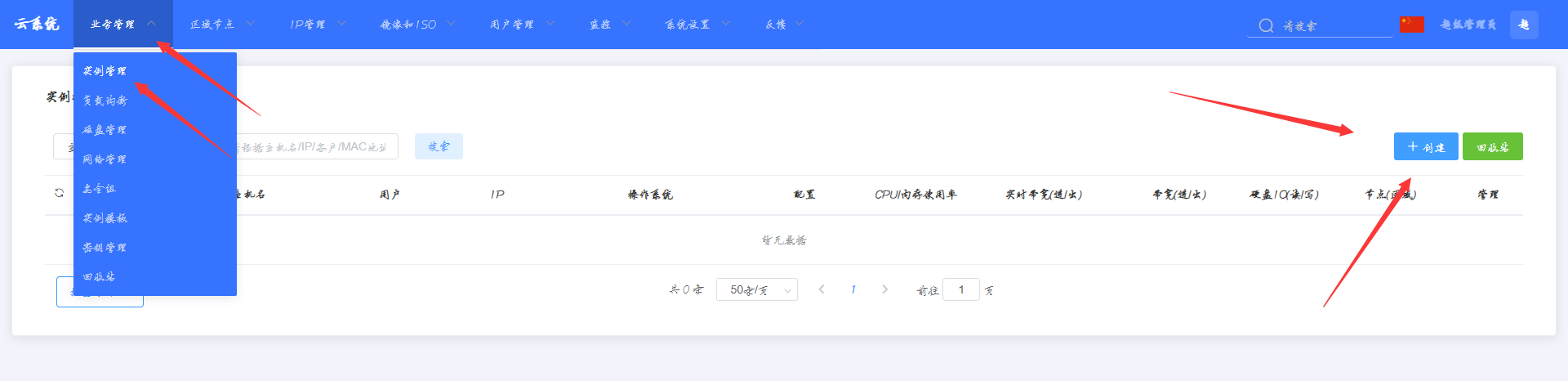
这边先开通一台 8H 8G 20M 的VPS实例测试

如果需要配置硬盘 等其他配置 点击右上角的高级配置 即可 !
如下图 看到状态为 绿色 运行状态 代表系统已安装完成 ,然后我们点击主机名 即可查看 、管理 实例信息
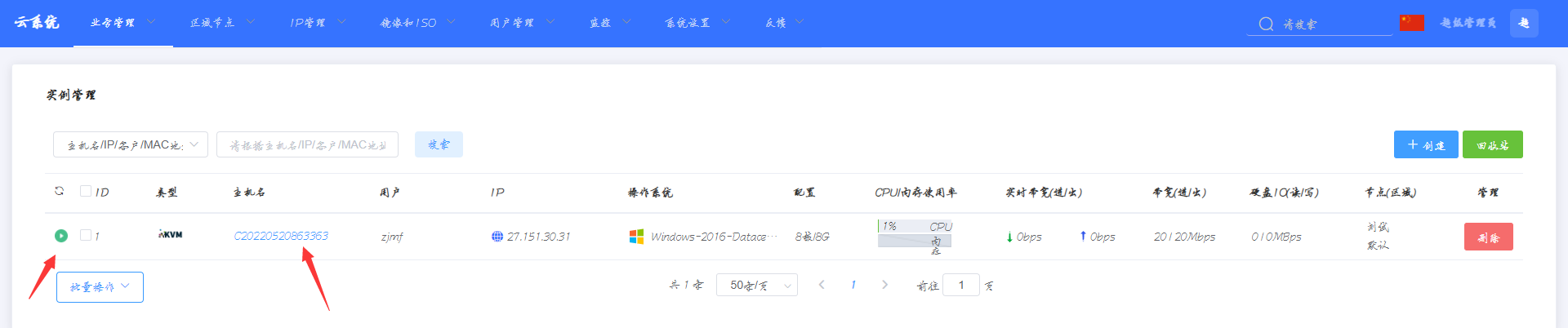
接下来我们测试一下 实例是否可以使用 。
如下图所示 ,机器是可以连接的
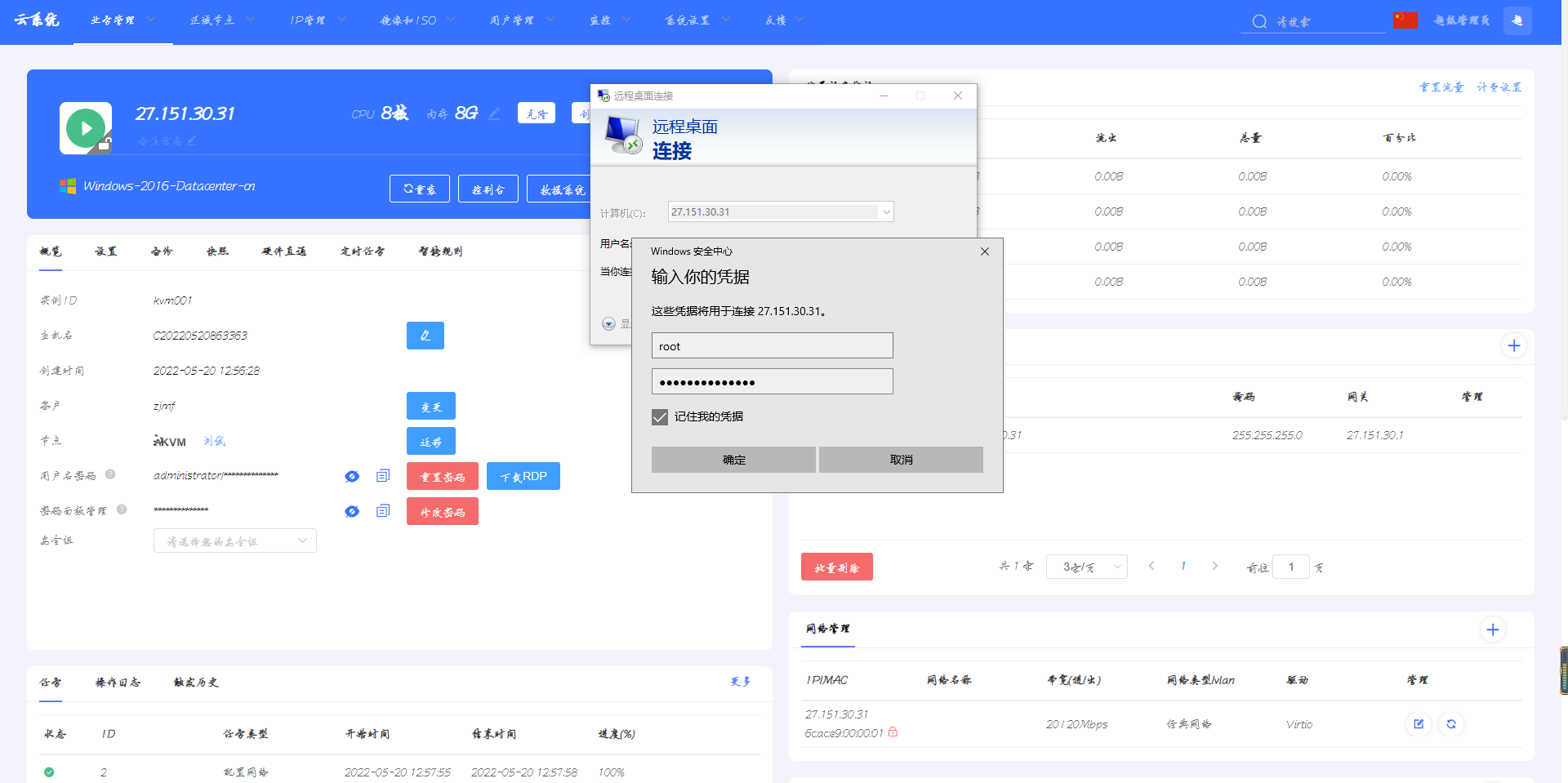
如下图 机器内是完全OK的 ,
`f090[y5.png)
从开始安装到测试可用至此结束啦! 接下来的教程是,独立服务器 一个IP 如何开NAT实例(挂机宝)
上面的步骤还是要有的,但是无需配置IP池了
节点添加好了以后下载镜像,然后安装NAT转发与建站
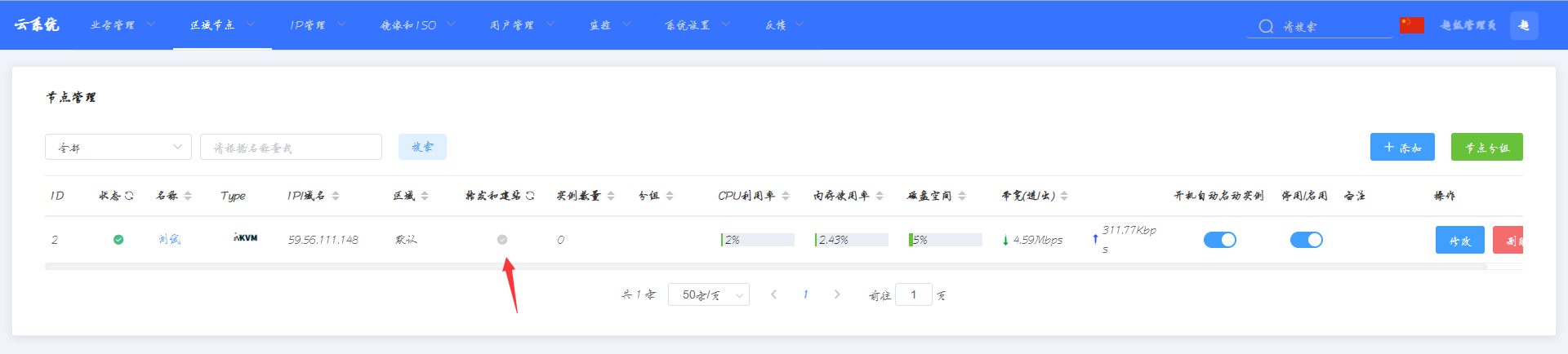
如下图开始安装
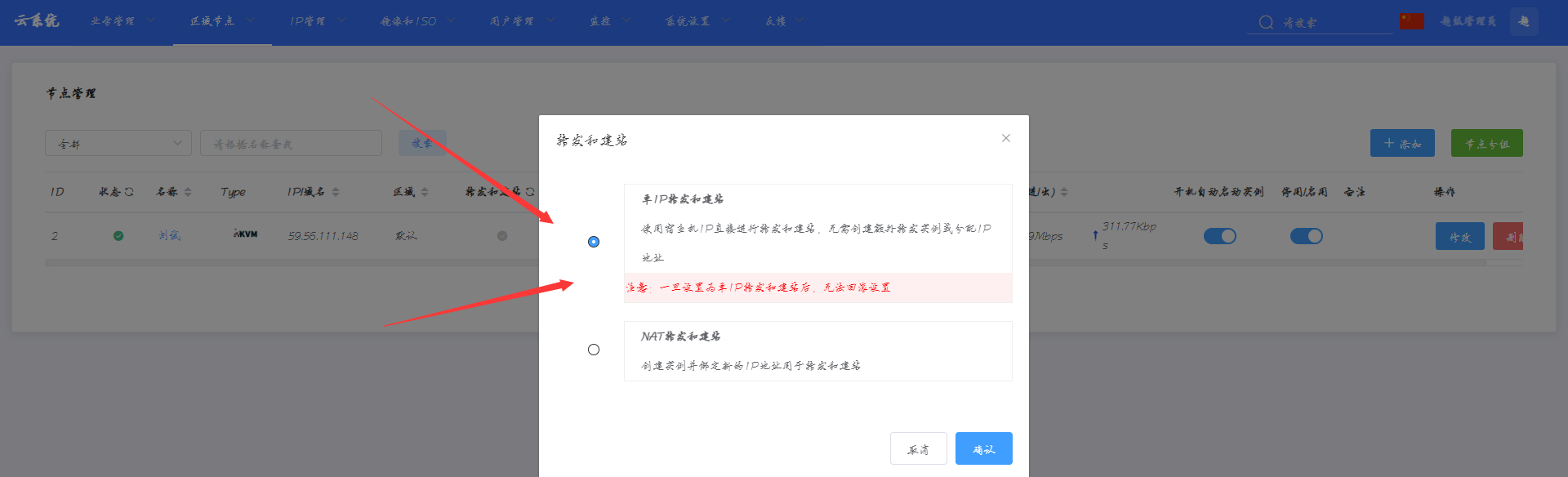
第一个是单IP转发 ,如果主控和节点是一台机器的话 那么主控的 地址 将会变成 https://IP:8443/路径 , 如下图(因为这边的IP地址 无法过白 80 和 443端口 所以绑定的域名 ,)
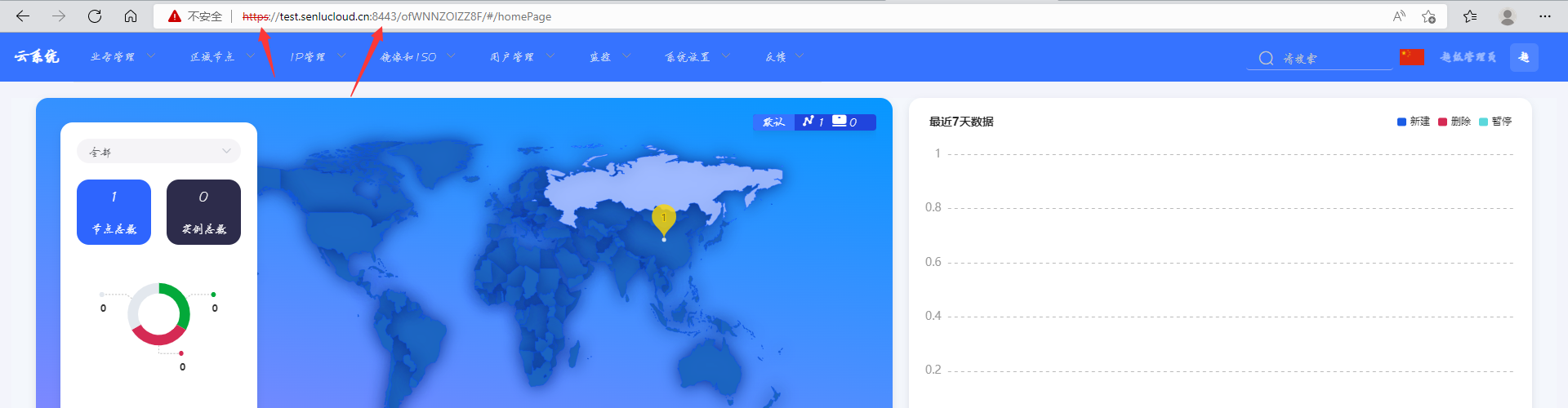
镜像下载好了,接下来我们直接创建NAT服务器(挂机宝)
如下图创建的时候 IP地址填写0
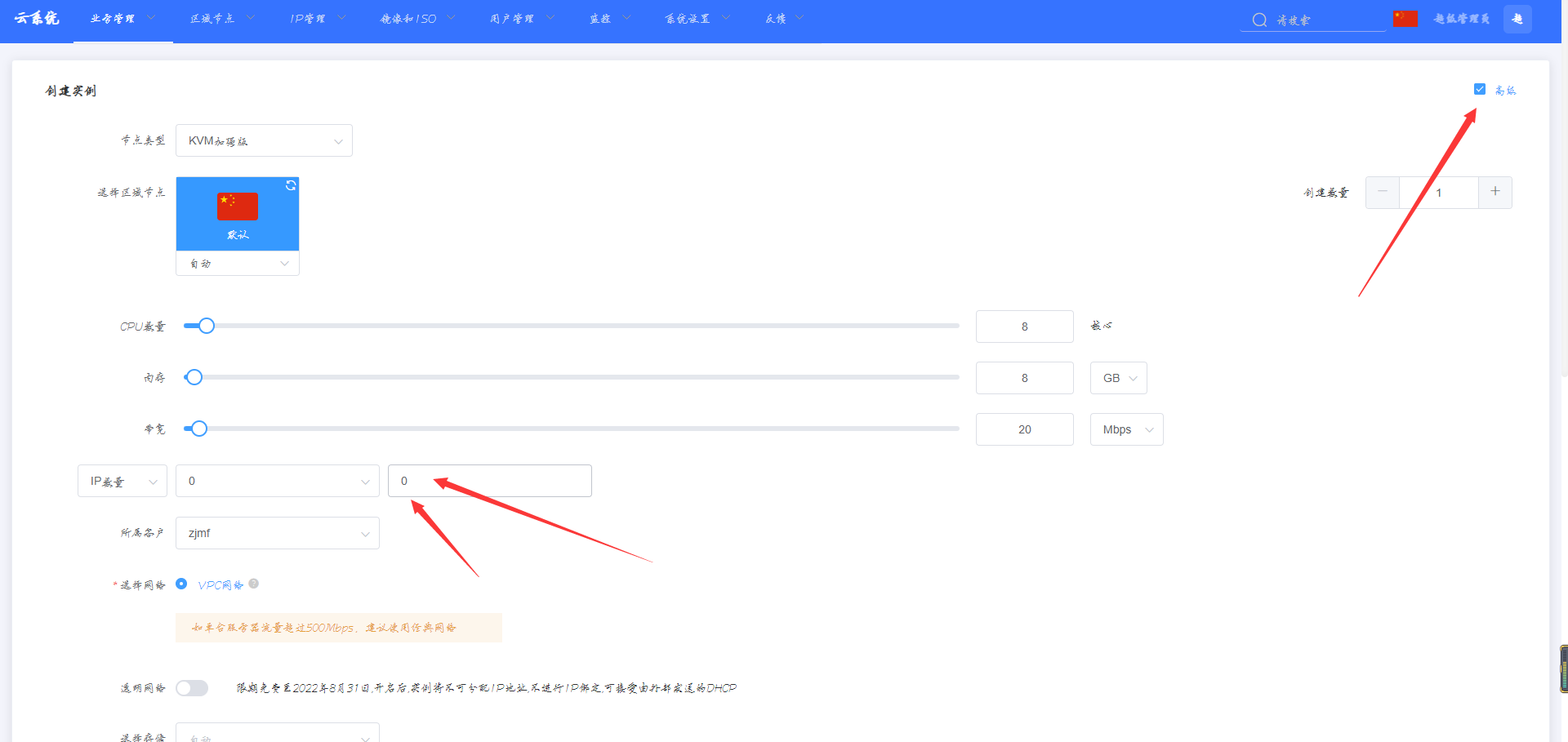
然后选择右上角的高级模式,往下翻会看到NAT转发数量 填写 1 然后创建即可
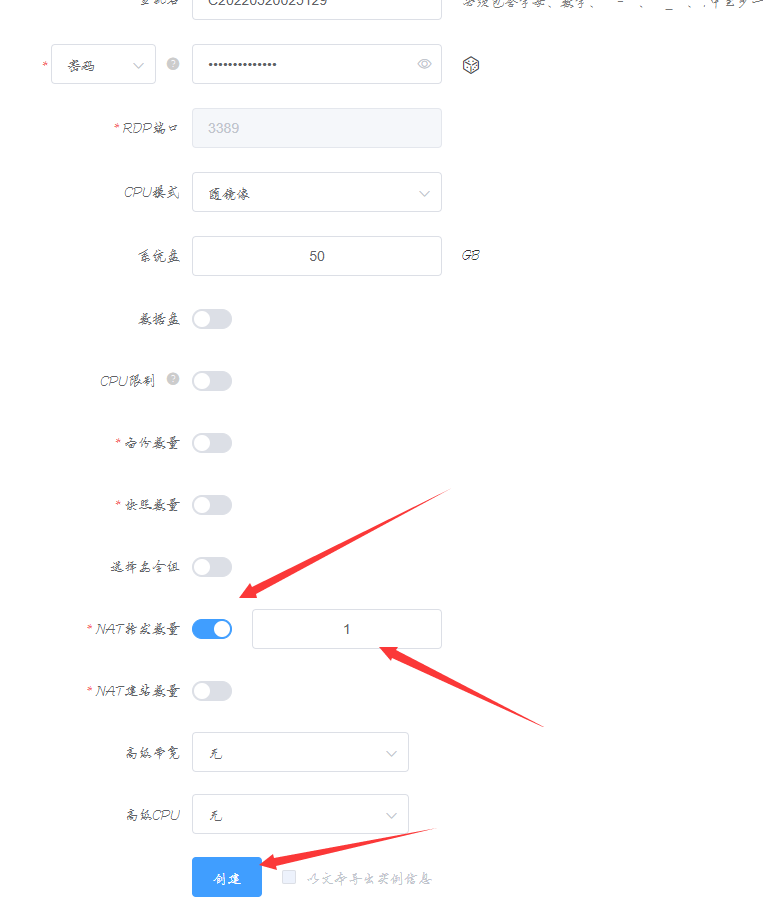
如下图,IP地址会自己分配,那我们如何连接呢? 如下图 点击NAT转发 然后复制 转发IP端口 进行连接
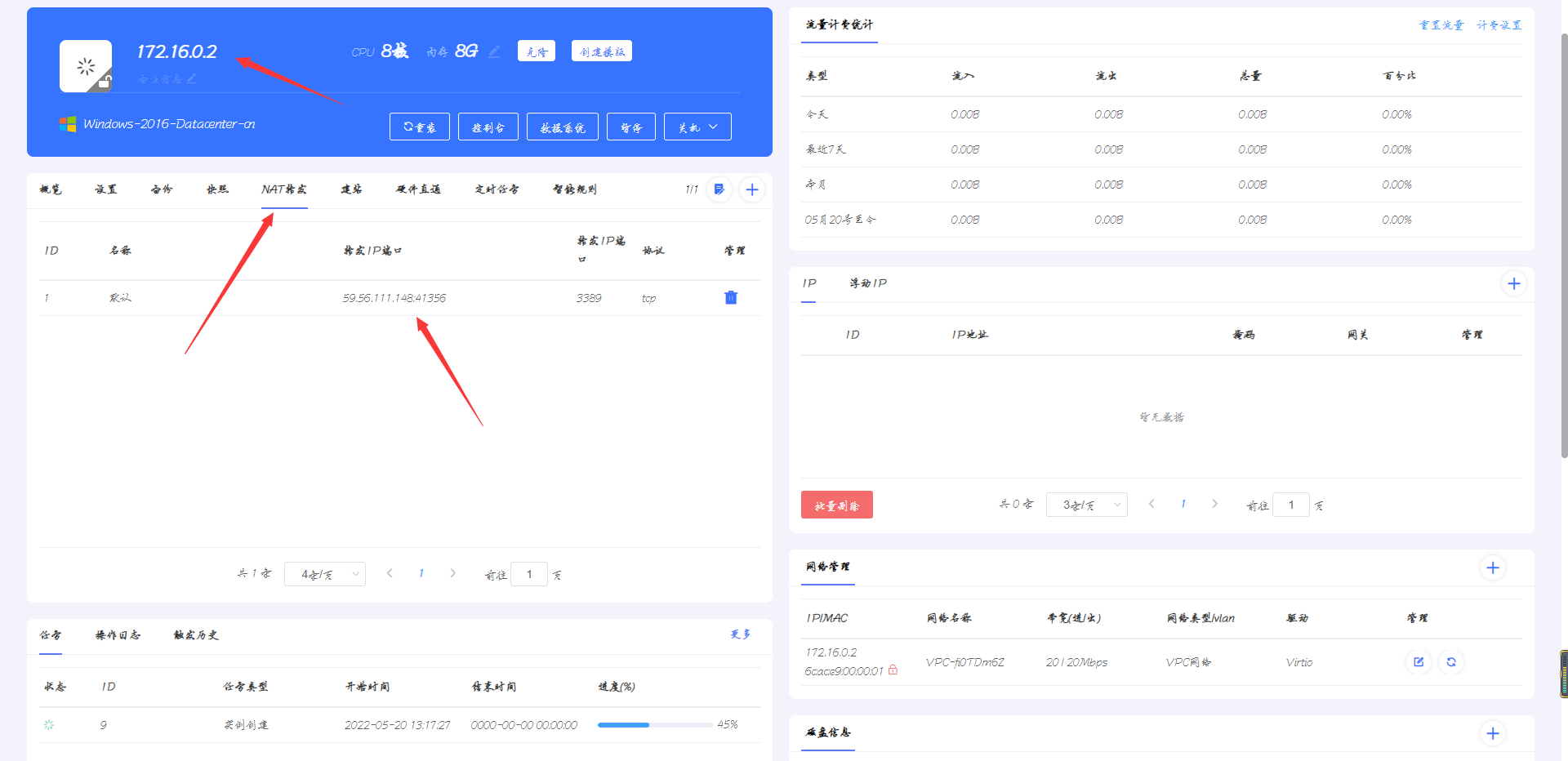
接下来我们测试一下连接 ,如下图看到是可以连接的 ,也是可以正常使用的
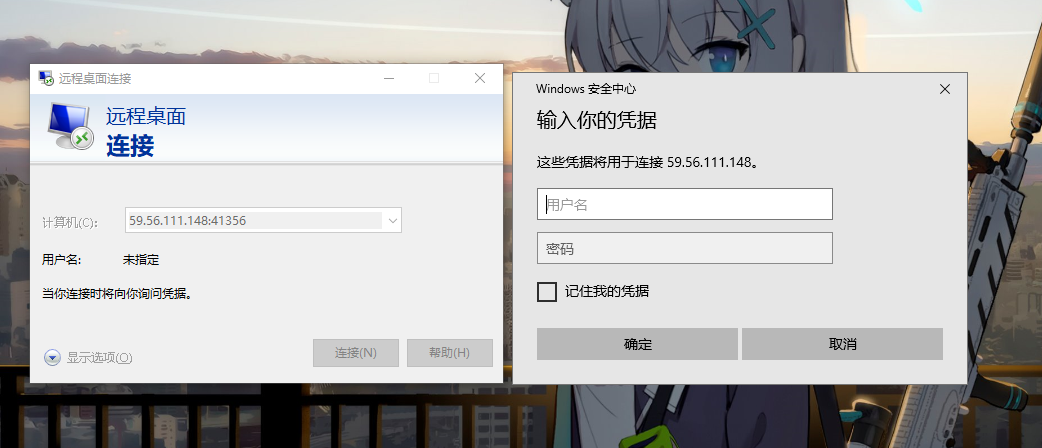

智简魔方云是完全可以实现自动化的,如果各位小伙伴要销售 服务器 挂机宝等业绩 可以去安装 智简魔方财务系统 ,两者搭配 完全OK
魔方云contos7.9需要升级内核---升级方法
1. 查看当前的内核版本
通过 uname -r 查看内核版本时,会看到 3.10.0-514.26.2.el7.x86_64,表示对应的 Linux 内核版本是 3.10横线后面有任何东西都表示这不是官方内核。
2. 备份数据
数据无价,记得备份哦
3. 升级内核
3.1 更新仓库
1.yum -y update
-y 选项可以在每次需要确认时,自动使用 yes,省心。
3.2 启用ELRepo 仓库
ELRepo 仓库是基于社区的用于企业级 Linux 仓库,提供对 RedHat Enterprise (RHEL) 和 其他基于 RHEL的 Linux 发行版(CentOS、Scientific、Fedora 等)的支持。
ELRepo 聚焦于和硬件相关的软件包,包括文件系统驱动、显卡驱动、网络驱动、声卡驱动和摄像头驱动等。
启用 ELRepo 仓库:
1.rpm --import https://www.elrepo.org/RPM-GPG-KEY-elrepo.org
2.rpm -Uvh http://www.elrepo.org/elrepo-release-7.0-2.el7.elrepo.noarch.rpm
3.3 查看可用的系统内核包
yum --disablerepo="*" --enablerepo="elrepo-kernel" list available
4. 设置 grub2
内核安装好后,需要设置为默认启动选项并重启后才会生效
4.1 查看系统上的所有可以内核
sudo awk -F\' '$1=="menuentry " {print i++ " : " $2}' /etc/grub2.cfg4.2 设置 grub2
我的机器上存在 5个内核,我们要使用5.4这个版本,可以通过 grub2-set-default 0 命令设置。
4.3 生成 grub 配置文件并重启
下一步,通过 gurb2-mkconfig 命令创建 grub2 的配置文件,然后重启:
sudo grub2-mkconfig -o /boot/grub2/grub.cfg
sudo reboot
4.4 验证
通过 uname -r 查看,可以发现已经生效了。
uname -r